
如何更换云服务器的操作系统?
版权声明:本文内容由阿里云实名注册用户自发贡献,版权归原作者所有,阿里云开发者社区不拥有其著作权,亦不承担相应法律责任。具体规则请查看《阿里云开发者社区用户服务协议》和《阿里云开发者社区知识产权保护指引》。如果您发现本社区中有涉嫌抄袭的内容,填写侵权投诉表单进行举报,一经查实,本社区将立刻删除涉嫌侵权内容。
如果您在创建ECS实例时选错了操作系统,或者当前使用的操作系统不能满足业务需求,您可以为ECS实例更换新的操作系统。本文介绍如何使用公共镜像或者非公共镜像(自定义镜像、共享镜像等)更换操作系统(系统盘)。
操作步骤
本文介绍通过ECS管理控制台使用镜像为单个ECS实例更换操作系统。如果您需要进行批量操作,您可以通过OOS公共模板ACS-ECS-BulkyReplaceSystemDisk批量更换ECS系统盘。更多信息,请参见公共模板。
进入ECS实例列表页面。
登录ECS管理控制台。
在左侧导航栏,选择实例与镜像 > 实例。
在顶部菜单栏处,选择目标ECS实例所在地域。image.png
找到目标实例,在操作列选择更多 > 云盘与镜像 > 更换操作系统。
在更换操作系统对话框,选中更换系统盘。
仔细阅读更换操作系统注意事项并选中我已知晓以上风险,然后单击继续更换操作系统。
在更换操作系统页面,配置新操作系统的相关设置。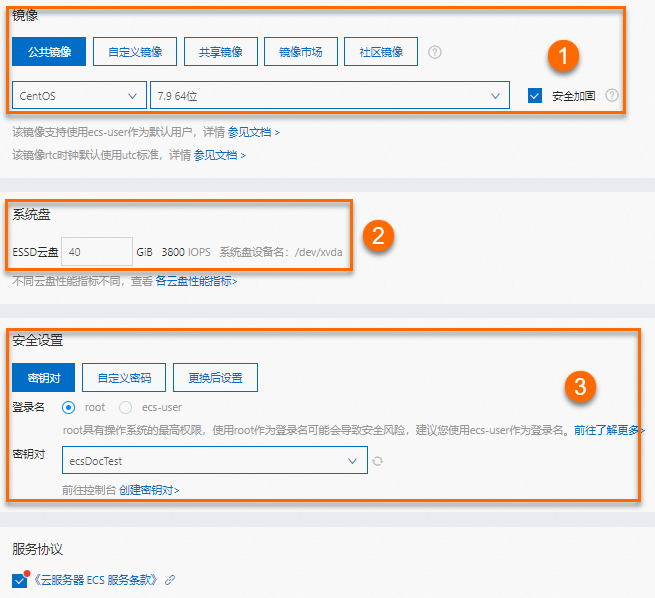
查看配置费用并选中《云服务器 ECS 服务条款》,然后单击确认订单。
(可选)如果需要支付费用,请根据向导完成支付。
约10分钟左右操作系统更换完成。您可以返回ECS管理控制台,此时ECS实例的状态自动变更为运行中。您可以单击实例ID进入实例详情页,查看ECS实例的镜像信息。
(条件必选)如果更换操作系统前后都是Linux系统且数据盘设置了开机自动挂载分区。则切换操作系统后,数据盘分区挂载信息会丢失,需要更新/etc/fstab配置。